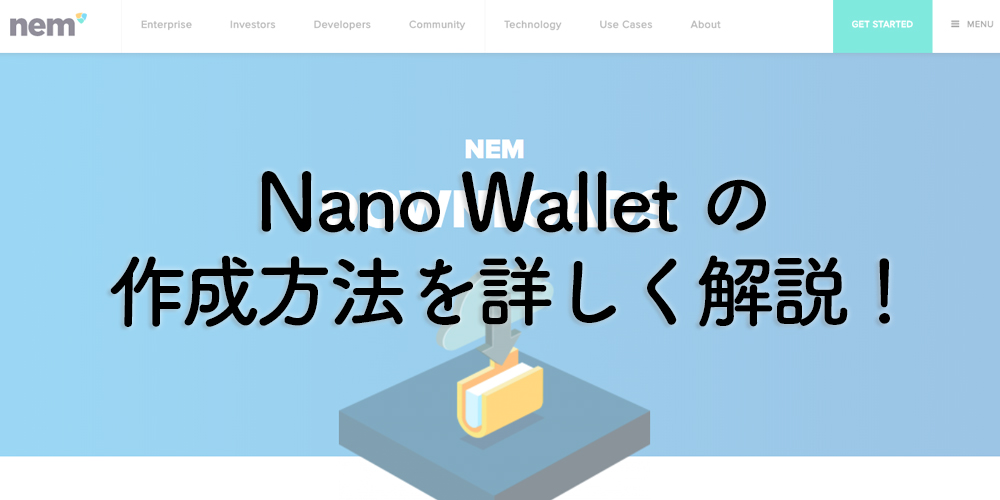こんにちは、Naya☆Logです♪
最近僕の周りで、「Nano Walletの作り方がわからない!」という声をよく聞くので、
今日はNano Walletについて書きたいと思います。
ネム(NEM)ウォレットはNano Walletと呼ばれています。
今回の記事では、Nano Walletの作成方法について詳しく解説します( ´∀`)
◇ このページの目次 ◇
ナノウォレットをダウンロード
ネムの公式サイトにて、自分のPCに適したナノウォレットをダウンロード

2.ダウンロード先にZIP形式の圧縮フォルダーがあるので、右クリックをして「すべて展開」を選択して解凍する
私はWindowsなので、圧縮フォルダーの名前は「NanoWallet-2.0.14-win64」でした。
macの場合は、「NanoWallet-2.0.14-osx64」です。
アカウント作成
1.解凍したフォルダーを開く→「NanoWallet」という名前のアプリケーションを開く
2.まずはウォレットを日本語に変更したいので、右上の「Language」をクリック→「Select a Language」で「Japanese」をクリック

3.右上の「アカウントの作成」をクリック→「ウォレットのタイプを選んでください」と表示されるので「シンプルウォレット」か「プライベートキーウォレット」のどちらかをクリックします。

ここではシンプルウォレットの説明をします。
4.シンプルウォレットを作成ではネットワークを選択するので「Mainnet」を選択→「次へ」をクリックします。

5.自分がわかりやすいウォレット名を入力→「次へ」をクリックします。

6.パスワードを入力→「次へ」をクリックします。

7.秘密鍵を作成するので、画面の指示通り、「スタートボタン」をクリックしたらカーソルを動かす→ゲージが100%になるまでカーソルを動かす→終了したら「次へ」をクリックします。

8.注意書きをよく読み、理解できて、同意できるのであれば「理解し同意しました」をクリックします。

※ウォレットはブラウザのローカルストレージに一時的に保存されます。ブラウザは、任意のアドオン等によりローカルストレージがクリアされてしまう事があります。 これはデータの損失につながり、簡単に取り消すことはできません。 このような場合、ウォレットはなくなりますので、アカウントを復元するために必要な情報がすべてそろっていることを確認することが非常に重要です。
9.先ほど自分で名前を決めたウォレットファイルをバックアップするので「ウォレットをダウンロードする」をクリック→わかりやすい場所にダウンロード→「ウォレットファイルをバックアップしました」をクリック

10.「プライベートキーの表示」をクリック→秘密鍵が表示されるのでメモ帳などに書き留めるか印刷しておく(オフラインでの保存が望ましい)→パスワードも忘れないよう書き留めておく→「秘密鍵とパスワードバックアップしました」をクリックします。

11.秘密鍵とパスワードをしっかりバックアップしたら、警告文をよく読み、理解できたら「私は全ての内容を理解し同意しました」をクリックします。

こちらでアカウント作成は終了です( ´∀`)♪
まとめ
ネムは日本円ではザイフで購入可能です。ただし、2018年1月28日時点では、新規に口座を開設した場合、ネムの送金ができません。
海外の取引所でも購入が可能ですが、日本の取引所でビットコインやイーサリアムを購入する必要があります。
日本の取引所では、ビットフライヤー・ザイフ・GMOコインが口座開設費用も口座維持費用も無料なのでおススメです!